Cara Membuat Grafik Garis di Microsoft Excel, Rapi dan Mudah
Muda dan pasti rapi, ikuti cara membuat grafik garis di Microsoft Excel berikut ini.
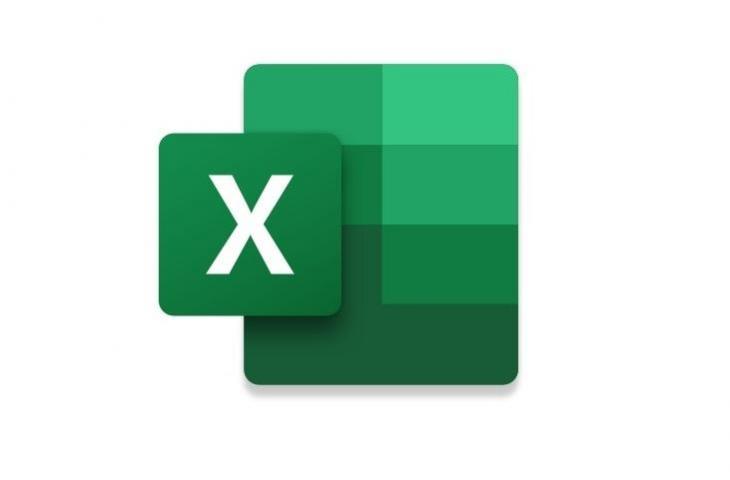
Logo Microsoft Excel. (Microsoft)
Hitekno.com - Membuat grafik garis di Microsoft Excel memang susah-sudah gampang bagi yang belum terbiasa. Berikut Hitekno.com telah merangkum cara membuat grafik garis di Microsoft Excel dengan mudah.
Tim HiTekno.com rangkum tutorial Microsoft Excel bagaimana membuat grafik garis dengan mudah namun rapi.
Seperti diketahui, grafik garis adalah salah satu grafik paling sederhana dan paling mudah dibuat di Excel.
Meski demikian, membuat grafik garis di Microsoft Excel juga akan cukup merepotkan bagi pemula.
Padahal, grafik garis sangat sering digunakan untuk presentasi data. Biasanya, grafik garis ini akan menunjukkan tren tentang suatu hal.
Selain itu, grafik garis biasanya juga digunakan untuk merepresentasikan data kuantitatif secara visual selama periode waktu tertentu.
Berikut ini adalah cara mudah membuat grafik garis di Microsoft Excel:
- Buka data yang hendak dibuat grafik garis, kemudian Blok range data
- Klik tombol perintah Insert Line and Area Chart pada ribbon Insert
- Pilih jenis grafik line yang dibutuhkan, secara umum terdapat grafik 2-D Line dan 3-D Line yang bisa kamu sesuaikan dengan kebutuhan.
- Membuat nama grafik dengan klik "Chart Title"
- Memilih data menggunakan fitur Select Data: Klik kanan grafik pilih Select Data.
Tutorial Microsoft Excel di atas adalah langkah-langkah singkatnya. Sementara untuk lebih jelasnya, cek tutorial di bawah ini.
Cara membuat grafik garis di Microsoft Excel
1. Siapkan data Excel kamu
Baca Juga: Cara Menyisipkan Gambar di Microsoft Excel, Bisa dari File dan Online
Grafik garis memerlukan dua sumbu, jadi tabel kamu harus berisi setidaknya dua kolom yakni. interval waktu di kolom paling kiri dan nilai dependen di kolom kanan.
2. Pilih data yang akan dimasukkan ke dalam bagan
Silahkan pilih data yang ingin kamu ubah ke grafik garis dengan cara blok range datanya.
3. Masukkan grafik garis
Setelah menentukan data yang ingin dibuat grafik garis, silahkan buka tab Sisipkan > grup Bagan.
4. Kemudian klik ikon Sisipkan Garis atau Bagan Area dan pilih salah satu jenius yang tersedia .
Ketika kamu memilih model grafik garis, maka Excel akan secara langsung menampilkan deskripsi bagan tersebut serta pratinjaunya.
Jika dirasa cocok, kamu bisa klik saja template yang kamu ingin kamu gunakan.
Itulah cara membuat grafik garis di Microsoft Excel dengan mudah dan rapi. Selamat mencoba tutorial Microsoft Excel.





















